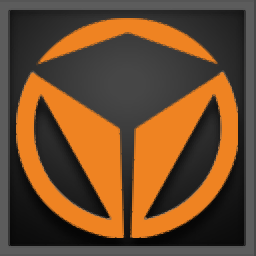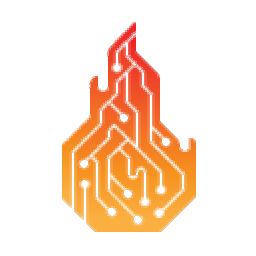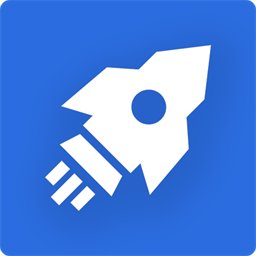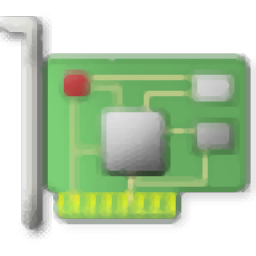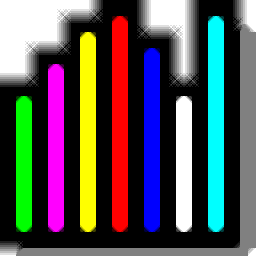Real Temp(多功能系统温度监控工具)
v3.70 免费版大小:2.15 MB 更新:2020/12/19
类别:系统测试系统:WinXP, Win7, Win8, Win10, WinAll
分类分类

大小:2.15 MB 更新:2020/12/19
类别:系统测试系统:WinXP, Win7, Win8, Win10, WinAll
Real Temp是一款专门为所有Intel单核,双核,四核和Core i7处理器设计而开发的温度监控程序,可以检查以及监视计算机的温度;这些处理器上的每个内核都有一个数字热传感器(DTS),该传感器报告相对于TJMax的温度数据,该温度数据是CPU的安全最高工作内核温度;随着CPU升温,到TJMax的距离将减小,如果达到零,处理器将开始散热或减慢速度,因此,与TJMax的最大距离将有助于您的计算机全速运行,并且也更加可靠;新版本支持核心i7/i5/Xeon插槽1156,包括准确的Turbo模式报告,具有改进的SLI支持的Nvidia GPU的新信息窗口,正确报告了Core 2移动CPU的超低频模式(SLFM),正确报告了Core 2移动CPU的英特尔动态加速(IDA),在基于Core 2的CPU的主GUI中添加了VID报告,添加了查看基于任务管理器或基于C0%的负载表的选项,添加了切换C1E状态和查看SpeedStep(EIST)状态的功能,改进的双显示器和多显示器支持,包括锚模式,包括RealTemp GT,它是针对Gulftown CPU的RealTemp的6核心版本!
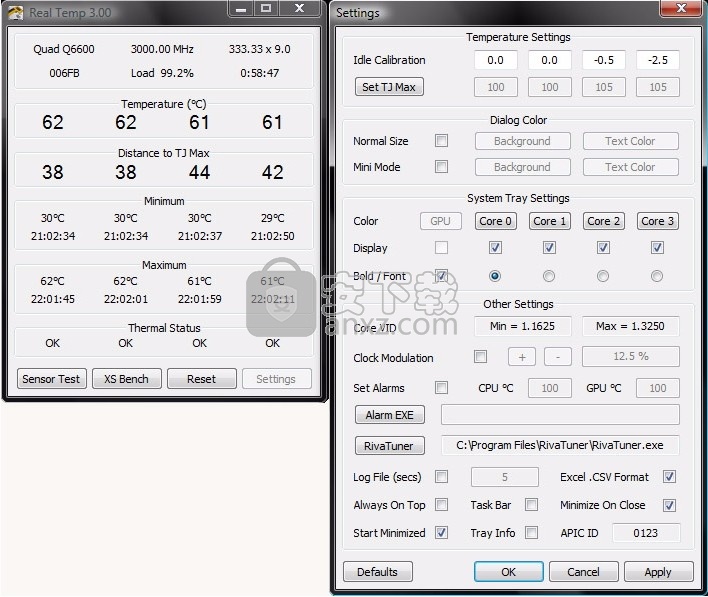
支持Sandy Bridge CPU。
较新的CPU基于VID的功耗估算。
改进了日志文件格式。
添加了单个系统任务栏图标,该图标报告最高核心温度。
RealTemp GT已针对6核Sandy Bridge E CPU进行了更新。
i7 Turbo GT 1.30乘数监控工具。
为Extreme / K系列CPU添加了Core i Turbo乘法器和Turbo TDP / TDC超频。
添加了ATI GPU,并通过CrossFire和SLI支持改进了NVIDIA GPU监控。
添加了系统托盘/通知区域字体选择器。
新的华氏度和3位系统托盘选项。
修复了Core 2 Extreme乘数报告。
修复了基于Core 2移动CPU C0%的负载报告。
更改了报告核心2超低频模式(SLFM)的方式。
改进的传感器测试一致性。
修复了ATI系统上带有“重置”按钮的错误。
用于6核Gulftown CPU的RealTemp GT也已更新。
添加了用于6个核心Gulftown CPU的单独的i7 Turbo GT乘法器监视工具。
从所有基于Intel Core的处理器读取温度信息。不支持奔腾4处理器。
能够针对CPU的每个内核分别校准Real Temp。
该程序基于使用Fluke 62 IR温度计收集的温度数据。
测试传感器功能将检查您的DTS传感器是否有问题迹象。
通过完整的记录功能跟踪最低和最高温度。
报告和记录英特尔PROCHOT#热油门活动位。
快速,非常准确且可重复的基准测试。
显示MHz,TJMax,CPUID,APIC ID和校准设置。
基于CPU或NVIDIA GPU温度的高温警报和关机功能。
无需安装或注册表修改。
支持Windows 2000 / XP / Vista / Windows 7 / Windows 8(32和64位)
RealTemp与Windows 2000,XP,Vista或Windows 7的任何版本兼容。32或64位。如果您使用的是受限帐户,则需要右键单击该图标,然后以管理员身份运行RealTemp,以便可以正确安装必要的WinRing0驱动程序。
RealTemp是一个温度监控程序,适用于所有Intel单核,双核和四核处理器。这些处理器上的每个内核都有一个数字热传感器(DTS),该传感器报告相对于TjMax的温度数据,该温度数据是CPU的安全最高工作内核温度。
如果已知TJMax的值,并且DTS传感器输出的数据的变化速率与核心温度的变化速率完全相同,则可以使用以下简单公式将DTS数据转换为绝对核心温度:
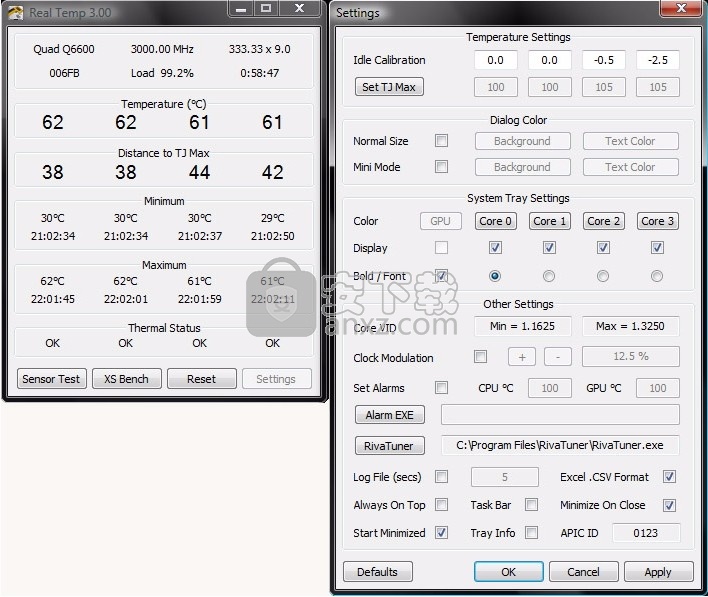
问题所在
英特尔设计了这些温度传感器来控制热节流和热关机功能,并且出于这些目的,它们往往表现出色。它们从未设计用于报告准确的核心温度。
第一个问题是TJMax不是一个明确定义的值。英特尔去年发布了很多信息,但现在将这些数据称为TJ Target。任何处理器的实际TJMax可以等于TJ目标,或者在某些情况下,可能略高于Intel列出的TJ目标。不幸的是,英特尔没有向用户社区提供有关TJMax可能变化多少的任何信息。根据我的测试和用户的报告,对于65nm,5C的差异似乎并不罕见,而在45nm CPU中,TJMax可能相差10C。结果是,两个具有完全相同型号的CPU可能具有不同的TJMax值,并且似乎在某些情况下,同一CPU上的内核可能具有不同的TJMax值。对于45纳米处理器,TJ Target和TJ Max似乎相似,但对于较旧的65纳米CPU,
从Core i7开始,英特尔通过在每个CPU中包含TJ Target目标来改善这种情况。尽管此信息仍然只是TJ目标,所以不能保证内核的实际TJMax完全等于这些处理器的每个内核中存储的值,但这至少是朝正确方向迈出的一步。
影响所有这些传感器的下一个问题是坡度误差。那就是当来自这些传感器的数据以不同于核心温度变化的速率移动时。RealTemp中的校准功能用于补偿沿不同温度曲线移动的传感器,并且在正常温度范围内,Core i7传感器似乎又有了很大的改进,斜率误差很小。
最大的问题是,在45纳米Core 2双核和四核处理器上使用的传感器可能变得饱和或在较低温度下卡住。随着核心温度的降低,即使CPU继续冷却,它们也可能达到一个温度,继续报告完全相同的温度。对于卡住的传感器,您无能为力,这会妨碍您对温度传感器进行准确的校准。
面对所有这些问题,很明显英特尔为何从未建议使用这些传感器来报告准确的核心温度。我的观点是,只要您的传感器没有卡住并且能够对其进行校准,那么您就应该能够从中获得一些相当准确的核心温度。传感器的设计或记录根本不够好,无法报告100%准确的核心温度。所有软件都将受到这些问题的限制。我所知道的唯一的RealTemp程序是完全可调的,可以从英特尔数字热传感器发出的有时看起来随机且混乱的数据中弄清楚。
测验
在我测试过的处理器上,数字温度传感器的移动速度似乎与较高温度下核心温度的变化速度相似。在较低的温度下,这两个值会发散,您可能最终得到的传感器报告的温度与核心实际温度相比过高或过低。
这个问题似乎会影响所有基于单核,双核或四核的45nm和65nm的基于Core的处理器。在这方面,新的Core i7传感器似乎要好得多。
闲置时,我测试的E8400报告的温度高于实际温度,而我测试的E6400执行相反的操作,并报告温度低于实际测量的温度。
最初的差异很小,但是温度进一步偏离TjMax时,此误差会变得更大。使用前面提到的公式而不执行任何操作来解决此错误的程序最终将报告闲置温度过低或过高。更糟糕的是,程序试图通过将TjMax调高来纠正此错误。现在您将获得不正确的空闲温度以及不正确的负载温度。快速的Google搜索将向您显示此问题的传播范围。
CPU冷却测试
通过RealTemp中的这项新测试,您可以比较10个唯一CPU负载水平下每个内核上负载相等的传感器。
这是我的Q6600-G0在此测试期间的外观:
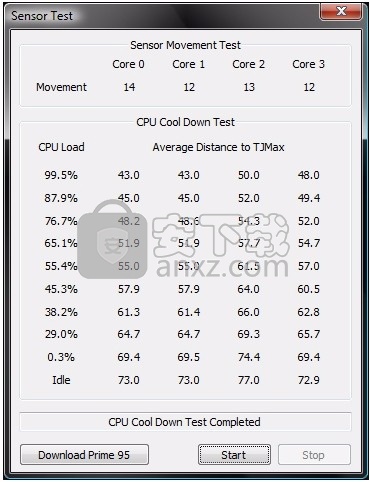
很明显,Core 0和Core 1上的传感器达到了应有的平衡。这就是您想要看到的。从闲置到满载,这两个内核几乎应始终报告完全相同的温度,这是当两个内核在完全相同的环境中运行时完全相同的任务时所期望的温度。两条温度曲线的斜率相同。
核心2和核心3是不同的故事。在空闲和轻负载下,核心3与前两个核心非常相似。在满载时,5C的差异会持续到TJMax。这表明该内核的TJMax与前两个内核不同,并且温度曲线的斜率也与前两个内核不同。核心2与其他3个核心完全不同。在更高的温度下进行进一步测试后,我发现核心2和核心3似乎共享相同的TJMax,但它们的TJMax比核心0和核心1高5C。如果核心0和核心1为TJMax = 100C,则核心2和核心3可能是TJMax = 105C。在RealTemp设置窗口中对此进行校正后,您将必须返回并校正与核心0和核心1相比这两个传感器都显示的斜率误差。处理完之后,您可以在低MHz和低核心电压下进行校准检查,以了解您报告的温度与房间或水温之间的比较。我的理论是,闲置时,正确安装的CPU的4个核心(位于相同的散热器下)应报告几乎相同的温度。大多数用户看到的温度差异通常与这些传感器中的错误有关,而与CPU的安装方式无关。
完成测试和校准后,几乎所有不带传感器的CPU上的所有内核都将能够报告从闲置到TJMax的一些相当准确的内核温度。
首先,您需要下载并安装Prime95并运行Small FFT测试,该测试会在CPU中产生一致的热量。一旦您的CPU达到最高工作温度,10分钟的冷却测试将自动将CPU负载逐渐降低到10个固定水平。在此测试期间的每一步中,功能正常的传感器应显示唯一的距TJMax的距离。如果核心传感器在此测试过程中在多个步骤中报告了相同的值,那么这是一个很好的信号,表明传感器已卡住。此测试还将帮助您查看每个传感器使用的不同温度斜率,以及每个核心的TJMax是否可能不同。
屏幕底部的窗口将指导您完成此测试的每个步骤。如果您不确定如何解释结果,请在TechPowerUp或XtremeSystems RealTemp论坛上发布屏幕截图,我将尝试弄清楚您的传感器在告诉您什么。您也可以将结果的屏幕快照通过电子邮件发送给我。包括尽可能多的细节,包括您的室温。
经过多次CPU冷却测试后,很明显,为什么英特尔从未建议使用这些传感器来报告准确的内核温度。如果不进行全面的校准检查,则来自这些传感器的数据可能毫无意义。与上面的示例相比,来自45nm Core 2 Quad处理器的数据看起来更具随机性,但是通过一些工作,它们也可以提供相当准确的内核温度。
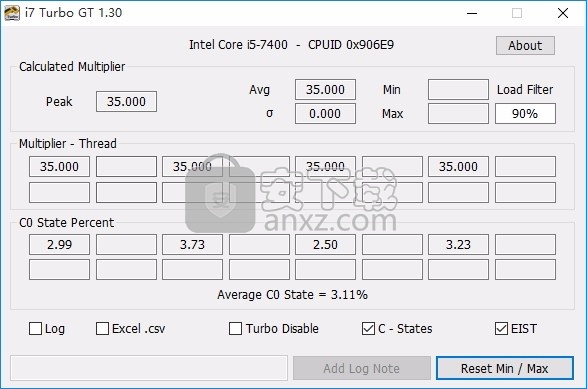
校准
要获得一些合理准确的报告温度的唯一方法是,如果您花时间检查和调整校准。在XtremeSystems论坛上,rge用红外测温仪进行了广泛的测试,并将校准后的热电偶安装在处理器顶部的IHS盖中。校准过程包括以固定的MHz和降低的内核电压运行CPU。这有助于均衡各种CPU的热量输出,因此在这些设置下,Q6600 G0,E8400 C0和具有1MB高速缓存的E2160之间报告的温度差仅应为+/- 1C,其中E8400代表中点。
您需要为此测试将CPU设置为默认MHz。对于65 nm处理器,前端总线应设置为266 MHz,对于较新的45 nm处理器,前端总线应设置为333 MHz。根据CPU-Z报告,核心电压需要设置为1.10伏。对于Core i7,需要将CPU倍增器在空闲时设置为6.0或将其设置为12.0。您既可以在BIOS中手动输入这些值,也可以启用EIST(增强型Intel Speed Step),该功能旨在使CPU在空闲时自动接近这些值。并非所有主板都正确支持EIST,因此最好使用CPU-Z进行检查以确认这些值。
打开计算机机箱,将报告的闲置温度与机箱附近的室温或水冷的温度进行比较。根据您使用的CPU冷却类型,基于Core 2的CPU所报告的温度应该类似于rge在测试期间所看到的温度。
冷却闲置程度高于环境
高端水6°摄氏度
高端空气(真正的推/拉)6-7°摄氏度
高端空气(1个风扇)7°摄氏度
空中(Zalman 9500)8-9°C取决于风扇RPM
英特尔股票冷却器10-11°摄氏度
如果报告的温度太低,则需要进入RealTemp设置窗口,并使用正校准系数来增加报告的温度。如果您的CPU读数太高,则需要使用负校准因子。在此测试期间,在多核处理器上,所有内核的温度应相同。尽管此校准测试是在处理器闲置时完成的,但是输入的校准设置将提高从闲置到TJMax的报告温度的准确性。将计算机恢复到正常的MHz和核心电压设置,如果需要,您可以进行一些进一步的细微调整,以使空闲时的核心温度均等。您此时无需进行任何重大调整。
根据Intel的规格以及在初始测试期间,与以前的Core 2 Quad处理器相比,Core i7 CPU似乎效率更高,闲置时产生的热量更少。根据您的BIOS和Windows电源管理选项的设置方式,您的结果可能会比此图表中列出的数字小几个度。
RealTemp.ini文件
RealTemp的设置存储在此文件中,但是从2.60版开始,大多数用户不再需要编辑此文件。可以在“设置”窗口中编辑此处存储的大多数值。INI文件中只有三个值需要编辑:
DegreeSymbolString
如果您想在温度和度数符号之间看到一个空格,则可以使用以下方法:
DegreeSymbolString =“ºC”
默认情况下,Real Temp将温度数据保存到内存中,并且每60秒仅将其保存到硬盘一次。要控制RealTemp多久写入一次硬盘,可以使用:
HDWrite =
如果您设置HDWrite = 1,那么您将不必担心系统崩溃期间丢失的温度数据。温度日志数据将根据“实时温度设置”窗口中设置的日志频率,在可用后立即直接写入硬盘驱动器。我更喜欢将日志数据缓存到内存中,以减少硬盘驱动器的访问和碎片。
NoGPU =
如果您拥有Nvidia显卡并且您不希望RealTemp显示您的GPU温度数据,请设置NoGPU = 1。
设定视窗
空闲校准
-19.9到9.9之间的任何值都可以用来提高所报告温度的准确性。请参阅上面的“校准”段落,以确定适合您的处理器的设置。可以为每个核心设置唯一的值。每个CPU上的温度传感器都是唯一的,因此为了获得最佳效果,应根据您的CPU校准RealTemp。
设置TJMax
英特尔未公开其台式机处理器的TJMax。他们已经为许多处理器记录了TJ Target,但是使用该数字作为TJMax可能会导致报告的温度不准确。RealTemp使用的默认TJMax通常是一个不错的起点。如果您认为需要调整TJMax,请使用此功能。70至120之间的任何值都是可以接受的。
显示核心
选择您希望在系统托盘区域中显示的核心。您也可以通过选择此复选标记正上方的Core_按钮来选择任何文本颜色。
字体选项
当前,系统托盘区域有4种不同的字体可供选择。最右侧的单选按钮用于选择下载中包含的RTFont。如果您使用的是XP,则需要通过进入“控制面板”并打开“字体”目录来手动安装该字体。只需将RTFont拖到该目录中以进行安装即可。在Windows Vista中,您可以右键单击RTFont上的鼠标,然后选择“安装”以完成相同的操作。此字体类似于我使用的温度枪上的数字显示。前3种字体也添加了Bold System Tray字体选项。
核心VID
这是BIOS中将“电压”设置为“自动”或“默认”时处理器将向主板请求的最小和最大电压。根据您的主板及其设置方式,可能会忽略此电压请求。核心VID是建议的电压,可能与处理器收到的实际核心电压不同。使用类似CPU-Z的程序报告实际内核电压。新的Core i7处理器不再支持Core VID。
时钟调制
这可用于降低CPU的最大性能/功耗和热量输出。这在进行测试或笔记本电脑太热时无法使用时很有用。这会降低CPU的性能,因此请记住在不需要时将其关闭。
设置闹钟
如果您有Nvidia GPU,这可让您根据CPU温度或GPU温度设置高温警报。每当高温警报响起时,您也可以单击Alarm EXE运行.exe或.bat文件。其中包含一个名为RTShutDown.bat的文件,该文件运行shutdown.exe Windows命令,该命令可用于在CPU核心温度过高时强制关闭计算机。该文件仅在每个过热事件中运行一次。您将需要进入“设置”窗口并按“确定”以重新设置此警报。
启动最小化
选择此项将迫使RealTemp在系统托盘区域中启动。
要使Real Temp在Windows XP启动时启动,请将指向Real Temp的链接拖动到“所有程序”->“启动”文件夹中。
使用Vista或Windows 7时,我更喜欢使用任务计划程序来控制Real Temp的启动。
任务栏
最小化时,此选项将显示任务栏区域中报告的温度。
总在最前面
这将强制RealTemp显示在所有其他窗口上方,因此不会被隐藏。
纸盒信息
默认是所有核心的核心温度都在最左侧的系统任务栏图标上方弹出。其他核心均标有适当的名称。如果您希望每个核心上方弹出温度数据,请选择此选项。
日志文件
这将启用日志文件功能。日志文件存储在RealTemp目录中,称为RealTempLog.txt。.CSV选项将允许您以逗号分隔的格式保存日志文件,该格式很容易直接导入Excel。
如果您正在使用日志记录功能,请选择每个条目之间的间隔秒数。默认值为5秒。
可能的值包括任何因数86400。
(1、2、3、4、5、6、8、9、10、12、15、18、20、25、30、40、45、50、60、80、90 ,100,120,.....,1800,3600)
现在还将记录CPU负载和GPU温度。日志文件顶部还有一些新标题,向您显示每个值代表什么。
丽娃
如果您的计算机上安装了RivaTuner,则单击此按钮并告知RealTemp RivaTuner.exe的位置。这会将两个程序链接在一起,因此您在RealTemp中进行的任何校准或TJMax更改将自动与新的RivaTuner RealTemp插件一起保存在RivaTuner Monitoring目录中。在RivaTuner中,它称为RTCore.dll。这是一个独立的插件,这意味着RivaTuner在绘制RealTemp数据时,不需要运行RealTemp。
传感器测试
英特尔最近向45纳米过渡,导致某些DTS传感器在低温下显示出粘附的迹象,并且无法按用户希望的方式发挥作用。如果您的DTS传感器卡住了,那么世界上没有软件可以根据不正确的数据告诉您准确的核心温度。所报告的闲置温度不同可能是故障的迹象。“测试传感器”执行快速测试,在其中加载每个内核,并测量每个内核的各个DTS数据中的变化并报告结果。
在此快速测试过程中温度没有变化,这表明传感器被卡住了。一个传感器的变化总是比另一个传感器大得多,这也表明移动最小的传感器可能会卡住。
此测试能够报告我的E8400中的Core0卡在DTS值67上。即使我移到北极,它也不会降低。这超出了我的正常温度范围,因此这对我来说不是问题,但其他用户报告说他们的传感器卡在了更高的值上。不要依靠该程序或任何程序来报告具有粘附传感器的核心的准确温度。如果在更高的值下继续出现这种粘连,则基于DTS报告的负载温度也将不准确。
CPU冷却测试花费的时间更长,但比该测试要彻底得多。强烈建议此初始传感器测试显示任何异常的传感器数据。
XS长凳
这只是我几年前编写的快速基准测试程序。它是单线程的,因此您可以使用它来快速产生少量热量。它使用非常精确的计时器,与CPU速度成线性比例,并且不受内存时序等的影响。这是查看计算机运行方式的快速简便方法。它已经标准化,因此典型的E8400将获得1000分。当超频到4050 MHz时,您应该获得大约1350分。据报道,经过时间为小数点后三位,重复性极好。大多数用户会发现稍有不同,具体取决于是通过使用鼠标单击按钮还是通过使用键盘上的Enter键启动测试来启动该测试。只要您每次使用相同的方法,一次运行到下一次的结果将非常一致。与基于Core 2的处理器相比,Core i7的每MHz频率显示更好的结果。XtremeSystems的rge是最高记录为1932点的当前记录保持者。
总在最前面
从“设置”窗口中选择此选项,以强制RealTemp始终是最顶部的窗口。
热状态
此功能直接从处理器读取信息,该信息会告诉您处理器是否已达到其最大安全温度。英特尔将其称为PROCHOT#或处理器热点。如果您的处理器在任何内核上均达到其最高温度,它将显示LOG,表明已记录了热节流事件。如果它以红色显示HOT,则表明当前正在发生热调节。下次重新启动计算机时,LOG将返回OK。
迷你模式
在RealTemp主用户界面上的任意位置单击鼠标左键,会将RealTemp更改为较小的尺寸,并且仅显示基本信息。再次双击鼠标左键退出此功能。迷你模式也是可拖动的,因此您可以将其放置在屏幕上的任何位置。在“迷你模式”下,您现在也可以抓住窗框的顶部或底部边缘以快速查看。
锚位置
在主RealTemp用户界面上双击鼠标将RealTemp移至默认的“锚点”位置,即左上角。用户可以对其进行调整,以将RealTemp快速移动到屏幕上所需的任何位置。要设置新的锚点位置,请移动RealTemp,然后按住键盘上的Shift键,然后在RealTemp用户界面上双击鼠标右键。这将创建并保存一个新的Anchor位置,该位置可以随时访问。在迷你模式下,您可以设置锚点位置,其中“实时温度”窗口的一半不在屏幕上,因此仅可见温度数据。
酷睿i7温度和频率支持,包括Turbo模式。
在SLI模式下显示具有最高GPU温度的NVIDIA温度报告。
能够根据用户定义的警报温度运行文件或关闭。
界面更新,具有现代XP / Vista风格和迷你模式下的边框。
开始最小化Vista问题终于解决。
新的RivaTuner插件支持。
主屏幕上的其他信息以及切换按钮的退出。
改用UNICODE获得更好的国际支持。
可调的GUI颜色和粗体的系统托盘字体选项。
TJMax根据新的英特尔文档和进一步的测试进行了更新。
校准公式简化。
所有全新的CPU冷却测试可让您更全面地了解传感器。
时钟调制和最小化关闭选项。
新的CPU负载表,日志文件标题和到系统托盘中到TJMax的距离。
其他101项改进,包括最初的Windows 7 Beta支持。
重新设计了具有较大温度字体的用户界面(GUI)。
添加了可移动的Mini-Mode,可通过在GUI上双击鼠标左键来打开和关闭该模式。
添加了一个“锚定”位置,以便在双击鼠标右键后GUI可以移至固定屏幕位置。
可以通过在双击鼠标的同时按住Shift键来自定义锚位置。
现在根据APIC ID报告四核处理器的正确物理核顺序。
添加了最小和最大VID以及当前VID的报告。
一个新的用户可选的高温警报器,具有针对四核处理器的两个警报器。
更精确的MHz计算以及FSB和CPU乘法器报告。
新的程序正常运行时间功能。
使用单核或双核处理器时,日志文件输出的错误修复。
修复并改进了“设置”窗口中的“默认”按钮。
在“设置”窗口中更改了按钮标签和功能,以遵循Windows样式指南。
改进了多线程和内存使用,以实现更好的长期稳定性。
改进了启动最小化选项,以更好地支持Vista。请参阅文档以获取更多信息。
可以将日志文件保存为.CSV格式的选项,以便于轻松支持Excel。
游戏模式暂时停用。
添加了新的“设置”屏幕,可以实时进行所有调整,包括TjMax。
现在,“系统任务栏”区域中将显示任何核心的温度。谢谢W1zzard!
系统任务栏有4种字体选项。
选择系统托盘中显示的当前,最小,最大或平均温度。
测试传感器的功能得到改进,以提高可重复性。
重新设计了CPU实时MHz计算,以更好地支持SetFSB / ClockGen。
校准选项现在包括小数点后一位,以进行更精细的调整。
引入了实验性玩家模式,可以在某些游戏中看到核心温度。
向系统托盘支持添加了最小化。
正确报告新的45nm处理器的CPU MHz。
显示CPU电压标识(VID)。
启动最小化选项,现在在同一位置打开和关闭。
每个内核的空闲校准可调,范围从-3到3。
每个内核的可调TjMax。
日志间隔选项从1秒扩展到60秒。
更改了用于基准测试功能的计时器,以更好地支持Windows内部的超频。
重置按钮已添加到gui中,以重置最低和最高温度。
更好地支持Enter和Tab键。
bochs WIN7 IMG镜像文件 系统测试380.68 MB1.0
详情HWiNFO32(系统硬件信息检测工具) 系统测试12.7 MB8.02
详情PassMark BurnInTest(PC可靠性和负载测试) 系统测试49.88 MBv9.0 (附带安装教程)
详情Futuremark VRMark(VR基准测试软件) 系统测试1884 MBv1.3.2020
详情Primate Labs Geekbench(系统测试软件) 系统测试119 MBv5.1.1
详情Geekbench Pro(电脑系统检测工具) 系统测试119.58 MBv5.2.1
详情performancetest(电脑性能测试软件) 系统测试30.1 MBv8.0
详情Veeam One 9 系统测试639.28 MB附带安装教程
详情Qualcomm QXDM(高通调试工具) 系统测试72.4 MBv3.14.118 附注册码
详情VRMark Basic Edition(VR基准测试与系统测试工具) 系统测试1147 MBv5.0.6
详情HomeGuard Pro(系统数据信息监控工具) 系统测试25.55 MBv9.7.3
详情BurnInTest(电脑性能测试软件) 系统测试63 MBv9.0
详情Sisoftware Sandra 2016中文(硬件检测软件) 系统测试112.0 MB附安装教程
详情Crynet Game Booster(游戏增强器) 系统测试38.3 MBv1.0.0 免费版
详情AIDA64 系统检测 系统测试46.8 MBv6.20.5300 绿色商业版
详情Drive Health 2.0.30 汉化注册版 系统测试0.9 MB
详情一个能测试你电脑耗电量的软件 系统测试1.00 MB
详情MotherBoard Monitor 5.3.7.0 多国语言版 系统测试1.53 MB
详情RAMTester(测试内存是否运行正常工具) 绿色汉化版 系统测试0.3 MB
详情Overciockulator (测试电脑耗电量) 系统测试1.07 MB
详情bochs WIN7 IMG镜像文件 系统测试380.68 MB1.0
详情NZXT CAM 系统测试0.71 MBv4.0.11 官方版
详情黑苹果安装工具 系统测试221 MBv3.0 免费版
详情Overciockulator (测试电脑耗电量) 系统测试1.07 MB
详情Nero CD-DVD Speed 4.7.7.15 多国语言版 系统测试2.00 MB
详情一个能测试你电脑耗电量的软件 系统测试1.00 MB
详情显示器色域检测图 系统测试0.35 MBv2.0.0 绿色免费版
详情显示器颜色校正软件(spyder3elite) 系统测试40.5 MBv3.0.7 含序列号
详情WIN64AST 系统测试3.17 MBv1.19 最新版(支持WIN10-16
详情验机助手(笔记本验机工具) 系统测试0.08 MBv2.0 绿色免费版
详情bochs xp镜像 系统测试122 MBv2.5.1 精简版
详情系统信息检测 HWiNFO 系统测试3.98 MBV6.04 汉化版
详情BurnInTest(电脑性能测试软件) 系统测试63 MBv9.0
详情Qualcomm QXDM(高通调试工具) 系统测试72.4 MBv3.14.118 附注册码
详情GpuTest(gpu压力测试) 系统测试1.98 MBv0.7.0 绿色版
详情系统信息检测 SIW v8.0.0106 中文绿色注册版 系统测试5.00 MB
详情U盘芯片检测工具 ChipGenius 系统测试0.74 MBv4.19.1225 加强版
详情MGADiag(微软正版增值诊断工具) 系统测试0.79 MBv1.9.011 官方版
详情PassMark BurnInTest(PC可靠性和负载测试) 系统测试49.88 MBv9.0 (附带安装教程)
详情权威显卡测试软件 GPU-Z 系统测试7.47 MBv2.31.0 汉化版
详情HWiNFO32(系统硬件信息检测工具) 系统测试12.7 MB8.02
详情Win10系统性能测试工具(ExperienceIndexOK) 系统测试0.19 MBv3.77 中文版
详情SpeedFan 4.34.0.187 Beta 33 汉化版 系统测试236.00 MB
详情Drive Health 2.0.30 汉化注册版 系统测试0.9 MB
详情SiSoftware Sandra Enterprise v2014 中文企业注册版 系统测试59.00 MB
详情硬件精灵(Unknown Device Identifier) v7.0 绿色版 系统测试0.76 MB
详情MotherBoard Monitor 5.3.7.0 多国语言版 系统测试1.53 MB
详情Intel处理器官方识别工具 4.55 正式版 系统测试1.00 MB
详情DisplayX V1.2.1 液晶显示器测试工具 系统测试0.02 MB
详情RAMTester(测试内存是否运行正常工具) 绿色汉化版 系统测试0.3 MB
详情